آیا باتری لپتاپ شما دیگر به طولانی که قبلاً میرفت دوام نمیآورد؟ درک تعداد چرخههای باتری میتواند به شما در تعیین سلامت آن کمک کند و تصمیمگیری آگاهانهای درباره تعویض آن فراهم سازد. خوشبختانه میتوانید به راحتی سلامت باتری را در هر لپتاپ ویندوزی بررسی کنید.
پیوندهای پرش
آیا باتری لپتاپ شما دیگر به همان مدت زمان قبلی دوام نمیآورد؟ درک شمار چرخه باتری میتواند به شما کمک کند وضعیت سلامت آن را تعیین کنید و تصمیمات آگاهانهای درباره تعویضش بگیرید. خوشبختانه، میتوانید به راحتی سلامت باتری را در هر لپتاپ ویندوزی بررسی کنید.
چرخه شمار باتری چیست؟
یک چرخه باتری به سادگی به یک تخلیه کامل شارژ باتری اشاره دارد، از ۱۰۰٪ تا صفر درصد. این لزوماً باید بهصورت یکباره اتفاق بیفتد. به عنوان مثال، اگر باتری لپتاپ شما از ۱۰۰٪ به ۵۰٪ تخلیه شود، سپس آن را دوباره تا ۱۰۰٪ شارژ کنید و دوباره به ۵۰٪ اجازه دهید تخلیه شود، این یک چرخه محسوب میشود.
شمار چرخه باتری اشاره به تعداد دفعاتی دارد که باتری شما یک چرخه کامل شارژ را تکمیل کرده است. هرچه شمار چرخه باتری لپتاپ شما کمتر باشد، باتری آن «سالمتر» است. یک باتری سالم نزدیک به حداکثر شارژ کارخانهای خود خواهد بود، در مقایسه با باتریای که بهطور گسترده استفاده شده است.
![]()
با این برنامهها بر عمر باتری لپتاپ ویندوزی خود مسلط باشید.
تعداد چرخههایی که باتری برای «مصرف» شدن نیاز دارد بسته به باتری خاص داخل لپتاپ شما متفاوت است. بیشتر باتریها باید حداقل ۵۰۰ چرخه به خوبی کار کنند. برای مقایسه، اپل مدلسازیهای مدرن MacBook خود را برای ۱۰۰۰ چرخه دوام میداند. پس از این نقاط، باتری همچنان کار میکند اما ظرفیت شارژ آن بهطور قابل توجهی کمتر خواهد بود.
چگونه شمار چرخه باتری را در ویندوز ۱۱ یا ۱۰ بررسی کنیم
ویندوز روشی ساده برای بررسی شمار چرخه باتری لپتاپ شما ارائه میدهد. چه کنجکاو باشید که باتری شما در طول سالها چقدر استفاده شده است یا بخواهید بازرسی یک لپتاپ استفاده شده پیش از خرید، میتوانید یک فرمان سریع اجرا کنید تا به این اطلاعات دسترسی پیدا کنید.
برای بررسی شمار چرخه باتری در ویندوز ۱۰ یا ۱۱، با استفاده از منوی جستجو Command Prompt را باز کنید. سپس فرمان زیر را تایپ کنید و Enter را فشار دهید:
powercfg /batteryreport
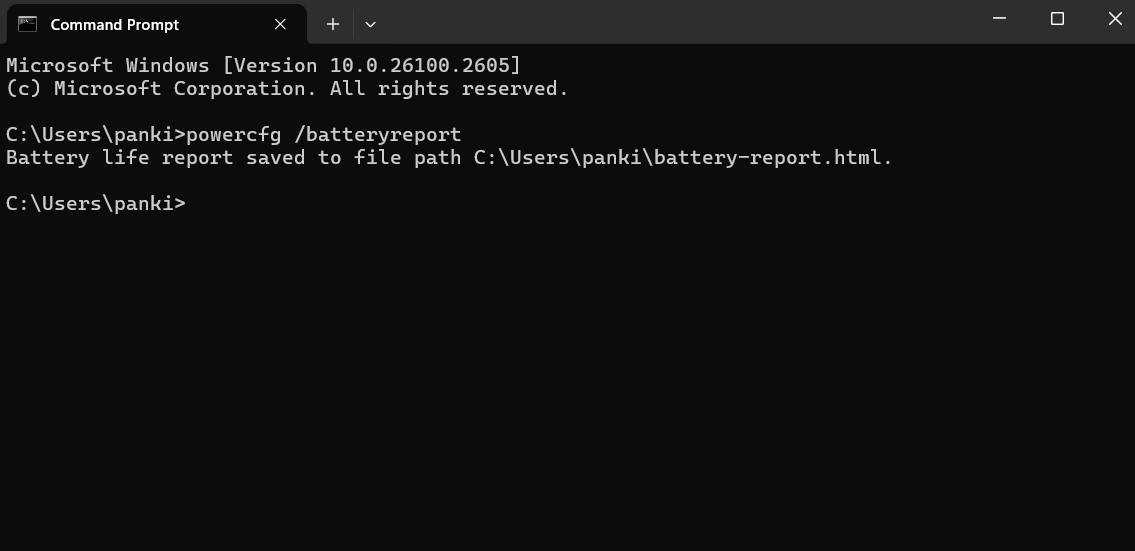
عکسصفحه توسط پانکیل شاه — نیازی به ذکر منبع نیست
بعد، به پوشه کاربری خود در برنامه File Explorer بروید و به دنبال فایلی به نام battery-report.html بگردید که در پنجره Command Prompt نیز نمایش داده میشود:
C:\Users\[YOUR USERNAME]\battery-report.html
روی فایل دوبار کلیک کنید و باید در مرورگر پیشفرض شما باز شود. در بالای صفحه، برخی اطلاعات پایه مانند نام کامپیوتر شما و زمان اجرا گزارش را میبینید. به پایین اسکرول کنید تا بخش «باتریهای نصبشده» را پیدا کنید و ظرفیت طراحی (Design Capacity) و ظرفیت کامل شارژ (Full Charge Capacity) را مشاهده کنید.
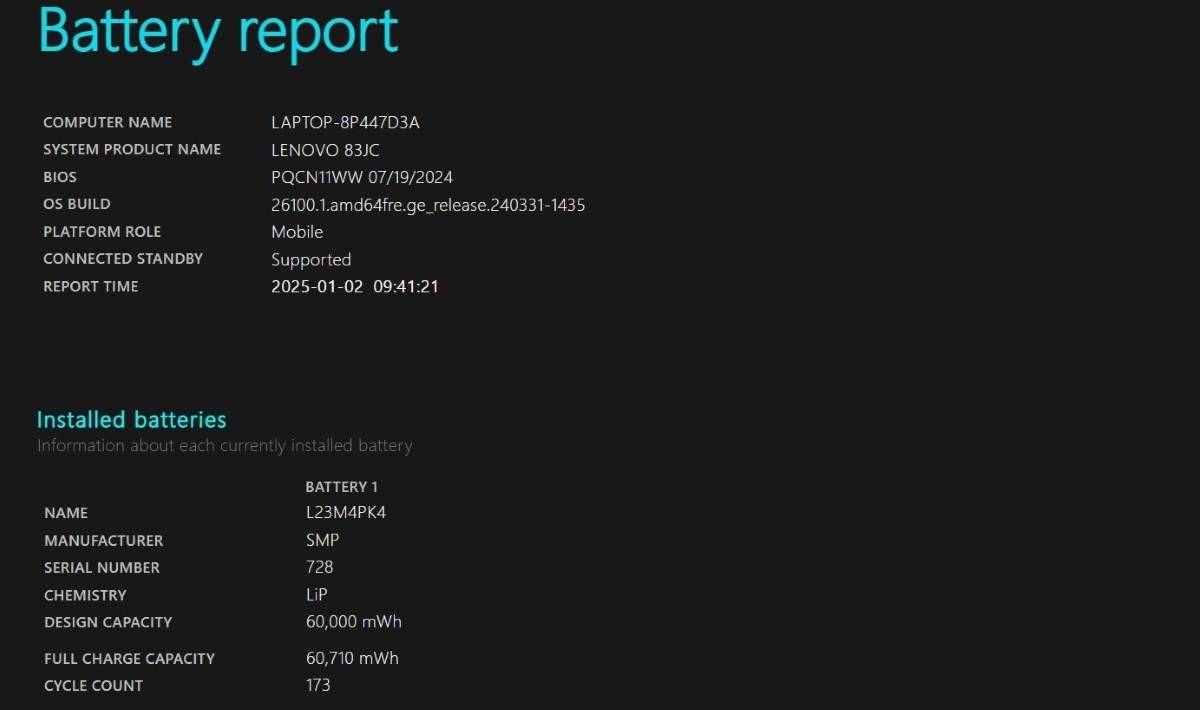
عکسصفحه توسط پانکیل شاه — نیازی به ذکر منبع نیست
Design Capacity حداکثر شارژ اصلی باتری شماست، در حالی که Full Charge Capacity میزان شارژی است که باتری لپتاپ شما در حال حاضر میتواند نگه دارد. اگر این دو عدد تقریباً نزدیک باشند، باتری شما سالم است. اما اگر Full Charge Capacity بهمراتب کمتر از Design Capacity باشد، سلامت باتری شما بهطور قابل توجهی کاهش یافته است.
Cycle Count به شما میگوید باتری چند بار یک چرخه شارژ را طی کرده است. با شمار چرخه بالا، احتمالاً حداکثر ظرفیت شما کمتر از سطح اصلی خواهد بود. در ادامه، برخی اطلاعات درباره استفاده اخیر از باتری نمایش داده میشود که میتواند در صورت نیاز به عیبیابی خاص مفید باشد.
شمار چرخه در گزارش باتری ویندوز وجود ندارد؟
احتمال دارد وقتی گزارش باتری را در ویندوز تولید میکنید، در واقع شامل شمار چرخه نباشد. اگر این اتفاق برای شما افتاد، ابتدا مطمئن شوید که درایورهای قدیمی کامپیوتر خود را بهروزرسانی کردهاید. بهویژه به درایور باتری و درایور چیپست توجه ویژهای داشته باشید.
پس از نصب بهروزرسانیهای موجود، کامپیوتر خود را ریستارت کنید و دوباره گزارش باتری را اجرا کنید. اگر این کار شکست، ایده خوبی است که UEFI/Bios خود را نیز بهروزرسانی کنید.
اگر بهروزرسانی درایورها و BIOS هنوز گزارشی با اطلاعات ناقص ارائه داد، باید نرمافزار مدیریت کامپیوتر که توسط سازنده لپتاپ شما ارائه میشود را نصب کنید. به عنوان مثال، اگر یک لپتاپ لینوووی دارید، میتوانید install Lenovo Vantage را نصب کنید.
این برنامهها معمولاً بخشی به نام System Health، Battery Management، Hardware Details یا مشابه آن دارند که اطلاعاتی درباره باتری، از جمله شمار چرخه، ارائه میدهد.
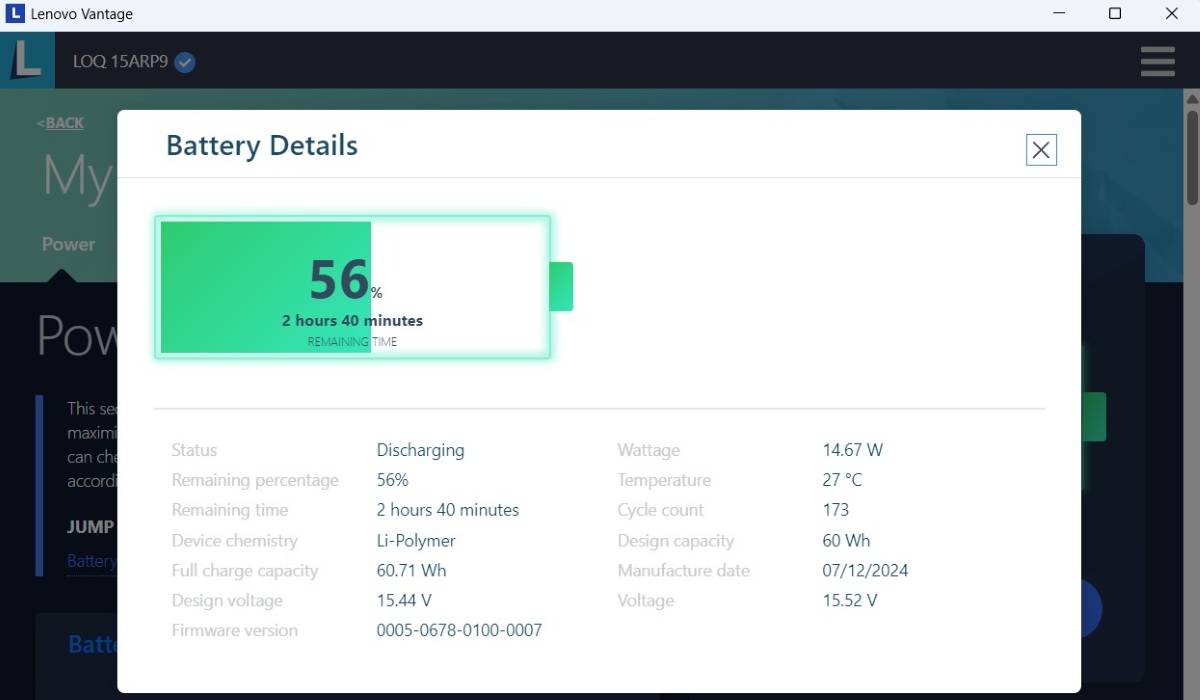
عکسصفحه توسط پانکیل شاه — نیازی به ذکر منبع نیست
چرخههای باتری بخشی طبیعی از طول عمر لپتاپ شما هستند، بنابراین نیازی به نگرانی زیاد درباره آنها ندارید. حتی پس از عبور از شمار چرخه پیشنهادی، باتری معمولاً به کار خود ادامه میدهد، هرچند ممکن است نیاز به شارژ بیشتر داشته باشید. وقتی زمان آن فرا میرسد، تعویض باتری لپتاپ معمولاً راهی ساده و مقرونبهصرفه برای حفظ عملکرد روان لپتاپ است.